Më shpesh, duhet të punoni me të dhëna tabelare në zyrë ose në shtëpi në redaktuesin e fletëve të fletëve të Microsoft Office Excel. Çdo skedar në këtë aplikacion përmban një dokument, të ndarë në fletë të veçanta të fletëve të punës. Mjerisht, midis komandave të aplikacionit nuk ka asnjë funksion të kombinimit automatik të disa fletëve të një dokumenti në një. Sidoqoftë, një detyrë e tillë nuk është aq e rrallë, dhe duhet të zgjidhet ose "manualisht" ose duke përdorur skriptet - "makrot".
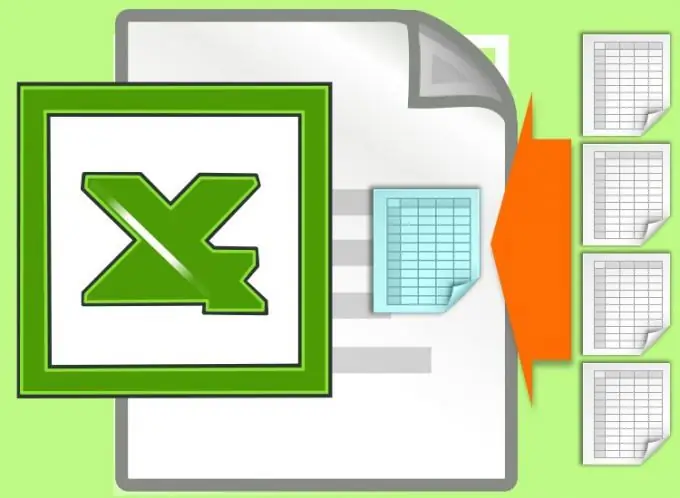
Është e nevojshme
Redaktues tabular Microsoft Office Excel 2007 ose 2010
Udhëzimet
Hapi 1
Nëse nuk keni nevojë të kombinoni një numër shumë të madh fletësh në një, nuk është e vështirë ta bëni këtë me një kombinim të thjeshtë të operacioneve të kopjimit dhe ngjitjes. Zgjidhni fletën ku do të bashkohen të gjitha tabelat - pivot. Nëse tashmë përmban të dhëna, vendosni kursorin e futjes në qelizën e parë të zonës së shtuar - në qelizën e rreshtit të parë në të djathtë të kolonës ekstreme kur shtoni të dhëna horizontale, ose në qelizën e kolonës së parë poshtë rreshtit të fundit kur shtohet vertikalisht.
Hapi 2
Shkoni te fleta, të dhënat e së cilës doni të shtoni në strumbullar dhe klikoni në pjesën e poshtme të djathtë me të dhënat. Shtypni shkurtoren e tastierës Ctrl + Shift + Home për të zgjedhur të gjithë tryezën. Ju lutemi vini re se ju duhet të zgjidhni vetëm qelizat me të dhëna, jo të gjithë përmbajtjen e fletës, përndryshe Excel do të shfaqë një mesazh gabimi kur futni. Shënoni zonën e kopjuar në kujtesë - shtypni kombinimin e butonave Ctrl + C.
Hapi 3
Kthehuni në fletën përmbledhëse dhe ngjisni të kopjuar - shtypni "çelësat e nxehtë" Ctrl + V. Përsëritni operacionet e pozicionimit, kopjimit dhe ngjitjes së numrit të kërkuar të herë, nëse keni nevojë të kombinoni më shumë se dy fletë. Në fund të procedurës, fletët e kopjuara mund të fshihen - klikoni skedat e tyre me butonin e djathtë të miut, zgjidhni artikullin "Fshi" dhe shtypni butonin "Po" në dialogun e konfirmimit të operacionit.
Hapi 4
Nëse ka shumë fletë të kombinuara, do të duhet të përdorni një skenar, d.m.th. vendosni një buton në faqe dhe lidhni makron përkatëse me të. Për ta bërë këtë, përdorni skedën "Zhvilluesi". Nëse nuk shfaqet në meny, klikoni me të djathtën në hapësirën e lirë në çdo skedë dhe zgjidhni Përshtasni Shiritin. Në listën e "Skedave kryesore" kontrolloni kutinë pranë "Zhvilluesit" dhe klikoni OK.
Hapi 5
Në skedën "Zhvilluesi", hapni listën e zbritjes "Fut" nga komanda e komandave "Kontrollet" dhe zgjidhni artikullin e parë në të - butonin. Pastaj, duke klikuar miun, tregoni vendin në tabelë ku dëshironi të vendosni butonin, dhe kutia e dialogut "Cakto makro për të objekt" do të shfaqet në ekran.
Hapi 6
Klikoni në butonin "New" dhe midis rreshtave të parë dhe të fundit të kodit në dritaren që hapet, futni, për shembull, grupin e mëposhtëm të komandave: s_ = Sheets. CountSheets. Add After: = Sheets (s_) For i = 1 To s_ r_ = Sheets (i). Cells. ScecialCells (xlLastCell). Row Sheets (i). Range ("A1", Sheets (i). Cells. SpecialCells (xlLastCell)). Kopjoni fletë (s_ + 1). ("a" & n_ + 1) n_ = n_ + r_Next Mbyll redaktuesin e makros.
Hapi 7
Klikoni në butonin e krijuar, dhe makroja e caktuar për të do të krijojë një fletë të re, në të cilën do të bashkojë përmbajtjen e të gjithë të tjerëve, duke i lidhur ato vertikalisht.






